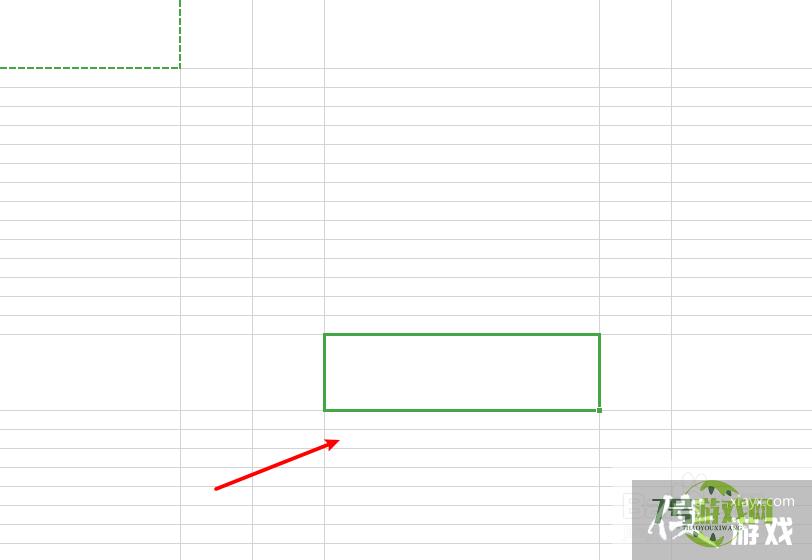wps复制表格时怎么保持原行高和列宽
来源:互联网 | 时间:2024-10-21 02:31:21
当我们在电脑里复制wps表格时候,我们如何保持原有的行高和列宽呢?其实操作方法很简单,接下来给大家介绍具体操作的方法,需要的朋友可以参考下。工具/原料1、在电脑上我们打开表格。2、然后对单元格设置宽度和高度。3、随后鼠标右键打开菜单,进行单
当我们在电脑里复制wps表格时候,我们如何保持原有的行高和列宽呢?其实操作方法很简单,接下来给大家介绍具体操作的方法,需要的朋友可以参考下。

工具/原料
1、在电脑上我们打开表格。
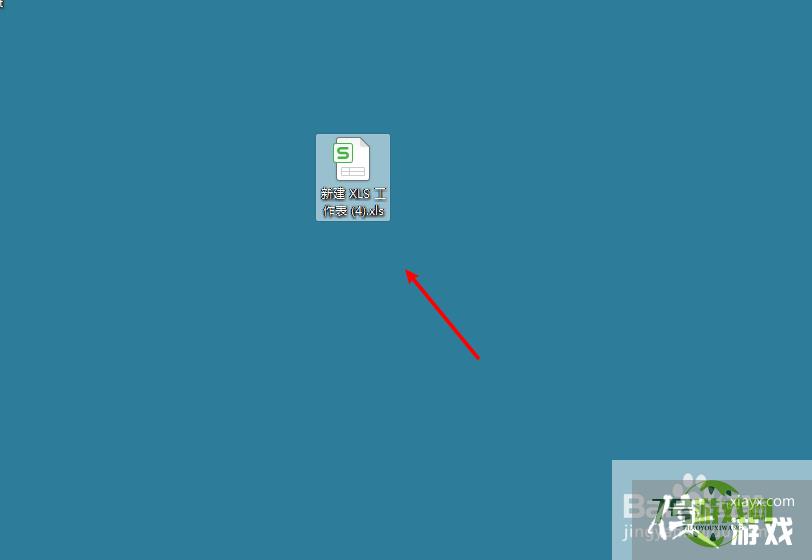
2、然后对单元格设置宽度和高度。
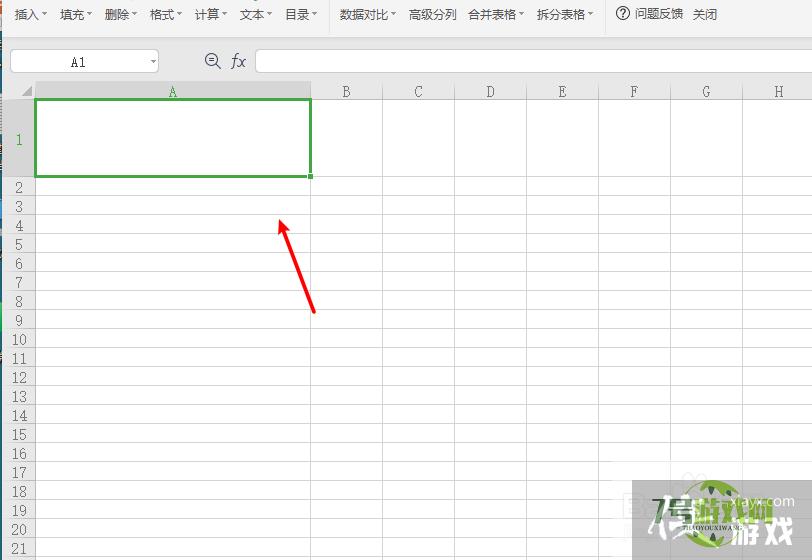
3、随后鼠标右键打开菜单,进行单元格复制。
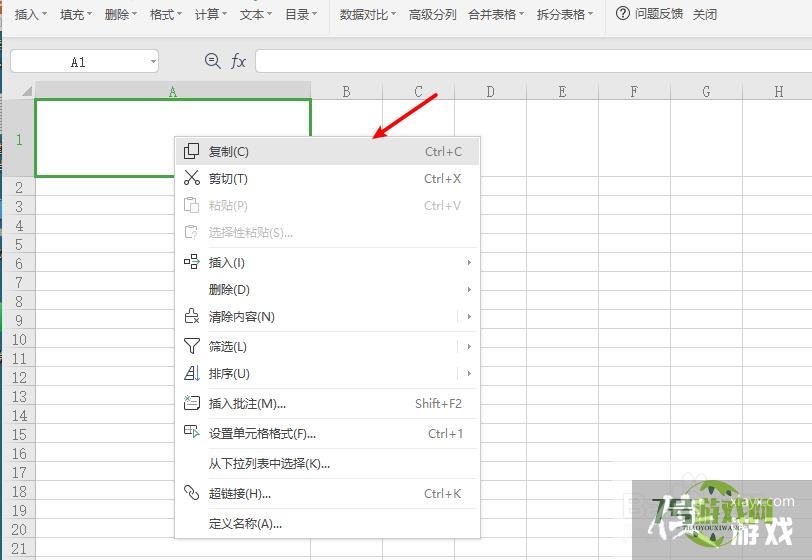
4、接着打开智能工具箱选项。

5、在功能区里找到插入选项。

6、打开菜单选择插入复制区域,随后再选择复制到选项。
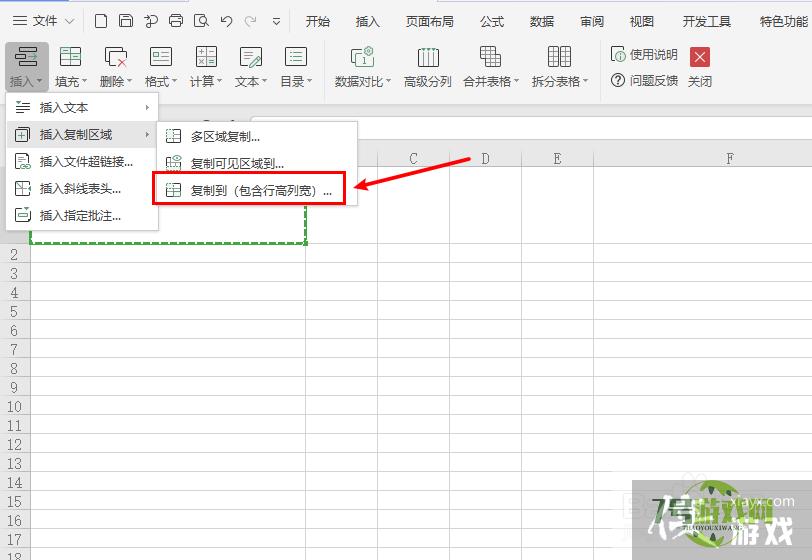
7、最后我们就可以复制单元格,并保留了行高和列宽。